SNH-E6440 - Caméra de surveillance SAMSUNG - Notice d'utilisation et mode d'emploi gratuit
Retrouvez gratuitement la notice de l'appareil SNH-E6440 SAMSUNG au format PDF.
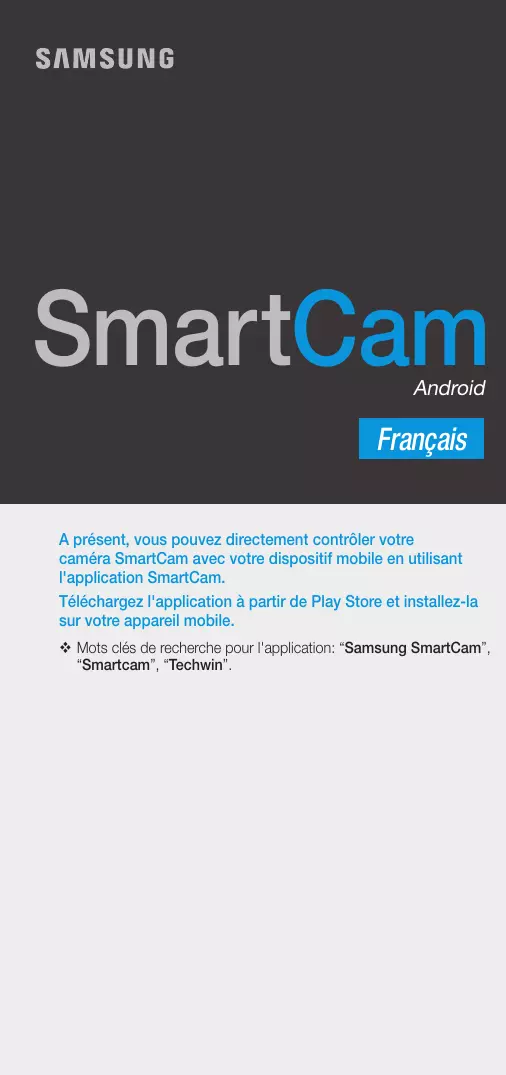
| Type de produit | Caméra de surveillance IP |
| Résolution vidéo | Full HD 1080p (1920 x 1080) |
| Angle de vue | 90 degrés |
| Vision nocturne | Oui, jusqu'à 8 mètres |
| Connectivité | Wi-Fi (802.11 b/g/n) |
| Alimentation électrique | Adaptateur secteur 5V |
| Dimensions approximatives | 150 x 150 x 100 mm |
| Poids | 300 g |
| Compatibilités | iOS, Android, Windows |
| Fonctions principales | Détection de mouvement, enregistrement vidéo, audio bidirectionnel |
| Entretien et nettoyage | Nettoyer avec un chiffon doux, éviter les produits chimiques agressifs |
| Pièces détachées et réparabilité | Disponibilité limitée des pièces, consulter le service après-vente |
| Sécurité | Chiffrement des données, mot de passe sécurisé |
| Informations générales | Compatible avec SmartThings, possibilité de stockage sur cloud |
Téléchargez la notice de votre Caméra de surveillance au format PDF gratuitement ! Retrouvez votre notice SNH-E6440 - SAMSUNG et reprennez votre appareil électronique en main. Sur cette page sont publiés tous les documents nécessaires à l'utilisation de votre appareil SNH-E6440 de la marque SAMSUNG.
FOIRE AUX QUESTIONS - SNH-E6440 SAMSUNG
MODE D'EMPLOI SNH-E6440 SAMSUNG
Suivant pour configurer la caméra. Annul.
7. Appuyez sur <Conn. sans-fil>.
Si un modèle n'est pas disponible pour le câble réseau, seule une connexion sans fil est disponible.
Appuyez sur <Suivant>.
9. Après avoir sélectionné une caméra à connecter, appuyez sur
Vérifiez '?' si une caméra ne se connecte pas.
Choisissez une caméra dont les quatre derniers chiffres du numéro de série figurent à l'arrière du produit.
SSID, le type de sécurité et le mot de passe. Si cette option est sélectionnée, une aide concernant le réseau SSID et des procédures réseau s'affiche. • Mot de passe réseau. : Si vous sélectionnez un routeur WiFi avec le mot de passe, vous serez invité à entrer le mot de passe dans la fenêtre contextuelle.
Sélectionnez le routeur souhaité pour connecter la caméra.
Apple Network 8dfdc7 design
<Mot de passe caméra> puis cliquez sur <OK>.
Cette caméra a été entregistrée pour la première fois. Veuillez saisir le nom de la caméra et le mot de passe par sécurité.
Sélectionnez <Non> pour afficher l'écran en direct.
Vous pouvez ne pas enregistrer les caméras en fonction des paramètres de l'appareil mobile.
Dans ce cas, contactez le service clients.
OK Vous avez enregistré la caméra avec succès.
La caméra peut être mise en place en fonction de l'environnement de l'utilisateur.
Voulez-vous la configurer tout de suite ?
Branchez la caméra avec un adaptateur (DONNES et
PUISSANCE) à I'aide d'un câble LAN DATA&
(Utilisez l'option sans fil si votre caméra ne dispose pas de port réseau)
Lorsque la LED témoin de la caméra s'allume en vert environ 30 secondes plus tard, cliquez sur « Suivant (next) ». (pour la SNH-1010N, la LED témoin d'alimentation s'allumen en blanc)
C8BG6V2C801011T première fois. Veuillez saisir le nom de la caméra et le mot de passe par sécurité.
C8AT6V2C400079A Nom caméra ex : Salon
KHNL6V2D70002KN Mot de passe caméra
Sélectionnez <Non> pour afficher l'écran en direct.
Voulez-vous la configurer tout de suite ?
Dans la liste des caméras actives, appuyez sur la caméra souhaitée
] située sur la droite. [
2. Les icônes en direct, événement, Lecture et de configuration seront affichées.
Cliquez sur l'option <Sauvegarder> pour enregistrer la mot de passe camera. La lecture sera lancée dans les 20 secondes qui suivent.
Le microphone de l'audio bidirectionnel entre les caméras et les appareils mobiles est activé.
Appuyez si vous voulez basculer sur un profil différent. Pour une vidéo, vous pouvez sélectionner les profils de modèles faible/moyen/fort. Pour plus de détails sur la résolution de chaque profil, la fréquence de trame et la largeur de bande recommandée, référez-vous au manuel d'utilisateur. La vidéo haute définition pourrait rencontrer des difficultés de lecture selon la vitesse du réseau sans fil, la performance du terminal mobile et/ou la politique du prestataire de services Internet. Dans ce cas, la vidéo est affichée en mode relais. Pour plus de détails, se référer au « Mode relais ».
Reportez-vous aux fonctions de la zone de mouvement.
Un utilisateur peut enregistrer de l'audio et lire le son
Lecture audio enregistré par le biais du haut-parleur de la caméra. Vous pouvez enregistrer un maximum de 10 fichiers audio.
Les fonctions prises en charge peuvent varier selon le modèle.
Audio à deux voies test
1. Appuyez légèrement sur l’icône Audio à deux voies.
4. Même si vous n'avez pas activé la fonction audio deux voies, vous pouvez recevoir le son de la vidéo. De plus, les réglages du microphone doivent être au moins à 1 ou supérieur si vous désirez utiliser la fonction audio deux voies.
En mode relais, il n'y a aucun son. Pour plus d'informations, se référer au "Mode relai".
3. Après avoir touché la vidéo, faites-la glisser pour définir la zone.
Vous pouvez définir un maximum de trois zones de mouvement.
5. Pour supprimer la zone définie, appuyez sur <Réinitialiser> et <OK>. Si vous voulez quitter le mode de réglage de la zone de mouvement, appuyez sur <Annul>. Si vous supprimez une zone de mouvement lorsque la fonction de détection de mouvements est active, tout mouvement dans toute la zone sera contrôlé et détecté.
Pour commander le zoom numérique
Vous pouvez aussi effectuer un zoom avant en posant, puis écartant deux doigts sur l'écran. Pour effectuer un zoom arrière, vous rapprochez les deux doigts. Si l'image agrandie est plus large que votre écran, appuyez brièvement sur l'écran et faites glisser ce dernier dans le sens souhaité pour révéler la partie cachée de l'image.
Une fois connecté au mode relais, le symbole [
] s'affichera sur l'écran vidéo. En outre, le son et l'image de haute définition ne seront pas fournis dans le soucis de garantir la stabilité de la connexion.
Si vous avez besoin d'aide pour brancher la caméra, connectez vous sur le site http://www.samsungsmartcam.com, allez sur la page d'assistance et consultez la rubrique Dépannage.
5. Configuration de la caméra
Appuyez sur l'icône <Config.> pour configurer la surveillance d'une caméra. test
• Nom caméra : Le nom de la caméra est utilisé pour vous permettre d'identifier cette dernière.
• Enceinte / Micro : Réglez le volume du micro ou hautparleur intégré dans la caméra.
Cochez la case <Vision nocturne> pour que la caméra passe automatiquement en mode de vision nocturne.
02. Pas de voix 03. Pas de voix 04. Pas de voix 05. Pas de voix 06. Pas de voix 07. Pas de voix 08. Pas de voix 09. Pas de voix 10. Pas de voix
Enr. mot deAnnul. passe
• État de la LED : Vous pouvez activer ou désactiver la LED de votre caméra.
• Version du micrologiciel : Vous pouvez vérifier la version actuelle ainsi que la dernière version distribuée et même appliquer des mises à jour. Si la dernière version du micrologiciel est installée, lorsque vous établissez une connexion vidéo en direct, une fenêtre contextuelle apparaîtra pour que vous puissiez mettre à jour le micrologiciel de votre caméra. • Valeur par défaut de la caméra: Initialise tous les réglages de l'appareil photo, à l'exception des paramètres réseau.
3. Appuyez sur <Appliquer>.
• Détection de mouvement / Détection audio : Spécifiez le déclenchement ou non de l’alarme ainsi que la sensibilité. Plus la sensibilité est élevée, plus l’appareil pourra détecter de mouvements/sons infimes. • Paramètres du compte Google : Envoie une notification à un compte e-mail désigné lorsqu'un événement est détecté par l'intermédiaire d' un compte Google.
Lorsqu'un événement est détecté dans les comptes
Google, un email sera utilisé pour envoyer une alarme.
Gérer les destinataires des alertes
Picasa Les images seront téléchargées sur Picasa une fois le processus d'authentification de Google terminé. Annul.
3. Appuyez sur <Appliquer>.
3. Appuyez sur <Envoyer le code>. Les paramètres Picasa/Google Drive sont complets.
Sachez que l'insertion d'une carte SD qui a été utilisée pour d'autres fins dans la caméra peut supprimer les données. Avant de retirer la carte SD, désactiver le paramètre Utiliser la carte SD. Sinon, la carte SD peut s'endommager.
1. Appuyez sur <Carte SD>.
Sélectionner une résolution appropriée pour l'environnement réseau pour visionner la vidéo sans interruption.
• Paramètres de la résolution d'enregistrement : définit la qualité d'image de la vidéo devant être stockée sur la carte SD.
Télécharger icône vidéo enregistrée : Appuyez sur l’icône Télécharger la vidéo enregistrée pour télécharger la vidéo sélectionnée.
15:14:30 Vous pouvez visionner la vidéo uniquement si vous êtes connectés au même compte Google Drive / Picasa que celui de la caméra.
Suppression de tous les événements
1. Appuyez sur l'icône <
événements de la carte SD ne seront pas supprimés.
15:14:30 2. Appuyez légèrement sur <Oui> pour supprimer l’événement.
L'enregistrement de l'événement enregistre les mouvements ou l'audio pendant trente secondes et si un mouvement ou un son est à nouveau détecté dans la même période de temps, le temps d'enregistrement est prolongé.
Si un enregistrement manuel/d'évènement survient pendant l'enregistrement continu, la vidéo de l'enregistrement manuel/d'évènement sera divisée en segments de 5 minutes.
1. Appuyez sur l'icône <
3. Sélectionnez la date de la recherche souhaitée.
4. Sélectionnez un type d'événement que vous souhaitez rechercher. Vous pouvez sélectionner un type de vidéo enregistré dans la liste de lecture.
La vidéo enregistrée ne peut pas être lue par 2 utilisateurs simultanément.
Dans un environnement dans lequel l'écran en direct est connecté au mode relais [ ], la fonction de lecture n'est pas prise en charge.
Téléchargement d’une vidéo enregistrée
1. En cas d’événement de détection audio/détection de mouvement/ vidéo enregistrée manuellement, une icône Téléchargement vidéo enregistrée [ ] apparaîtra afin de vous permettre de télécharger ladite vidéo.
Le processus de téléchargement échouera si celui-ci ne démarre pas dans les 10 minutes.
8. Configuration de la connexion automatique
1. Allez sur <Config.>. Caméra
2. Si vous cochez <Conn auto.> et exécutez l'application lorsqu'elle est terminée, vous serez automatiquement connecté.
Configurez automatiquement la vidéo de la caméra au mode moyen ou élevé. La vidéo peut ne pas fonctionner normalement selon la vitesse du réseau sans fil, la performance de l'appareil ou des politiques du prestataire de service Internet, Il est recommandé de configurer un profil qui permet une vidéo homogène.
Gestion des fichiers dans l'application.
Vous pouvez télécharger les fichiers enregistrés dans l'application SmartCam sur un terminal mobile ou les supprimer.
Gestion des fichiers dans l'application.
2. Appuyez sur <Aide> pour vous référer à la section F.A.Q de SmartCam.
1. Allez sur <Infos>. 2. Appuyez sur <Remarque> pour visiter les notes relatives à la SmartCam.
 Notice Facile
Notice Facile